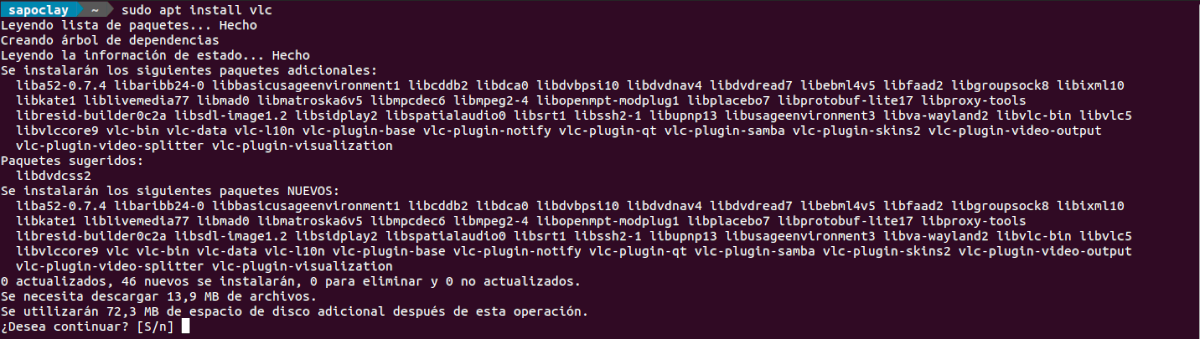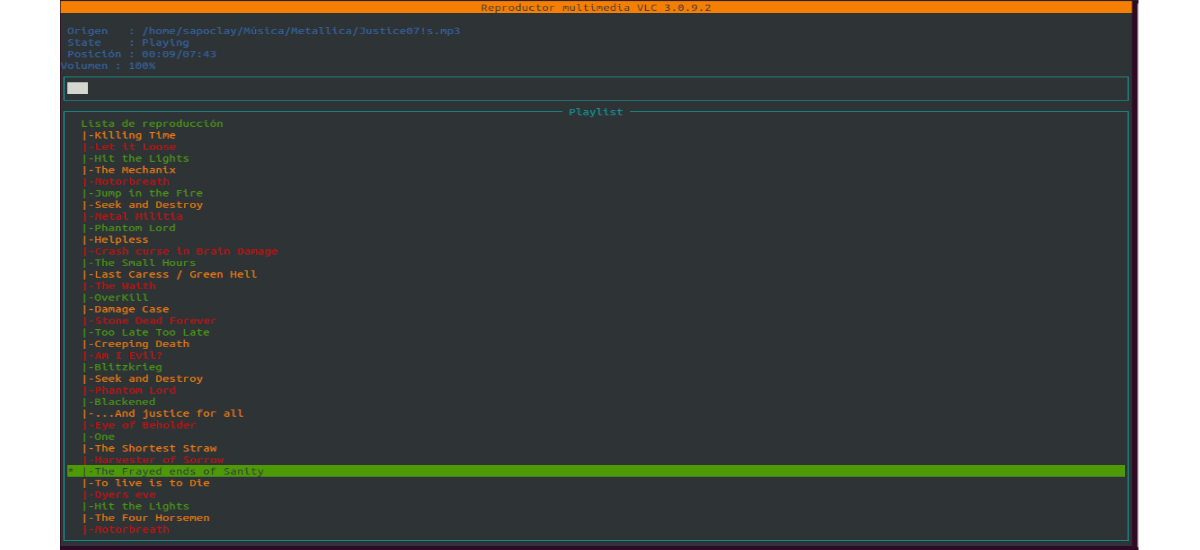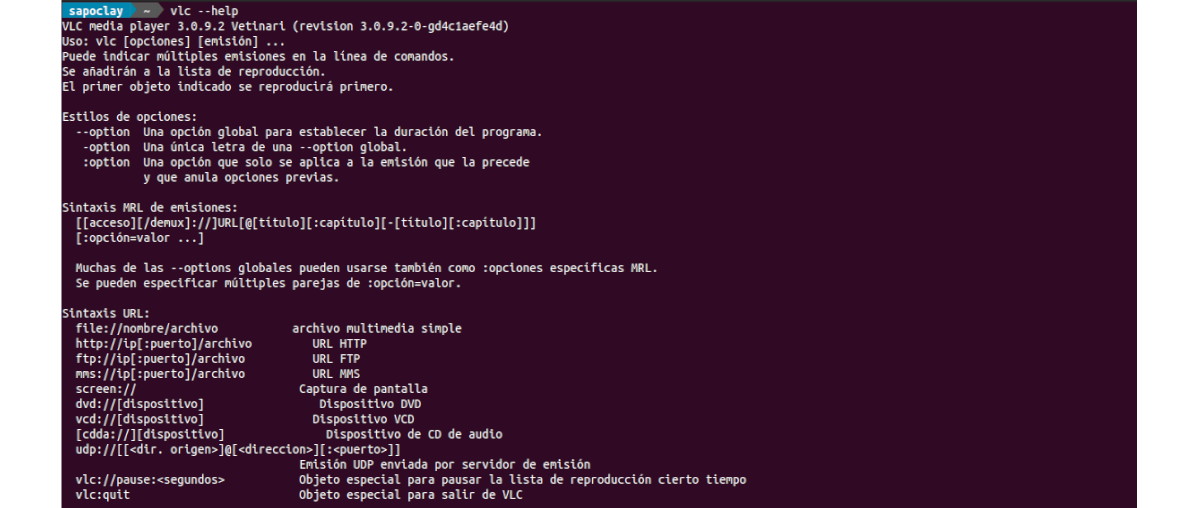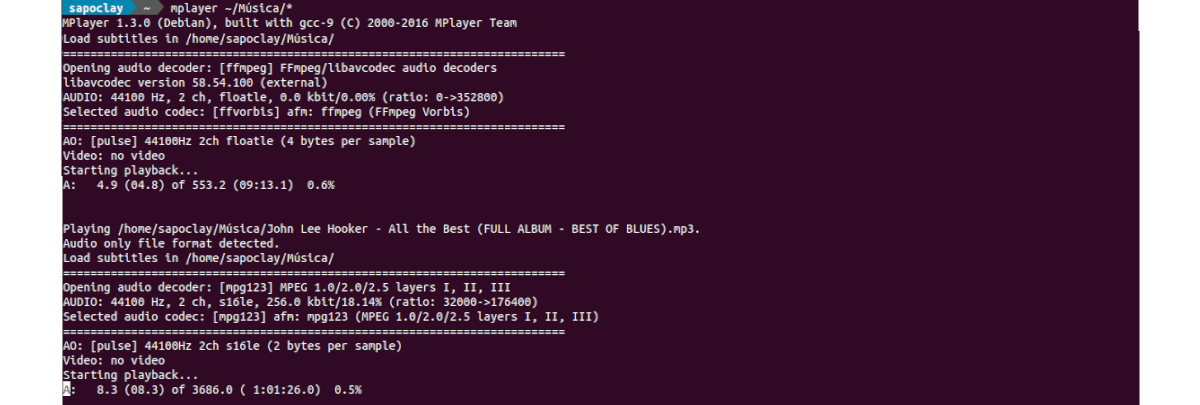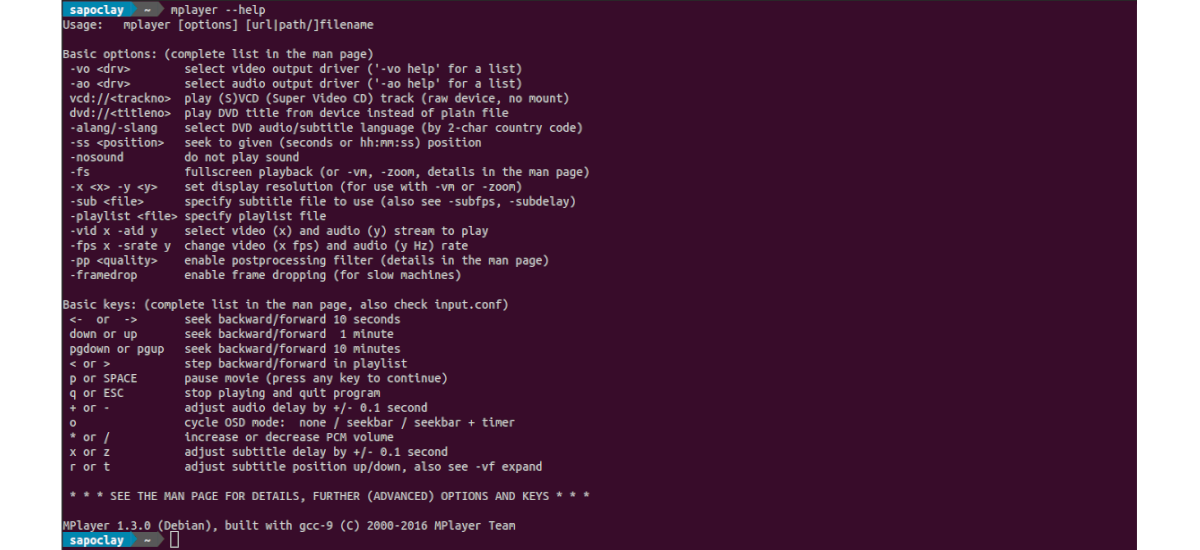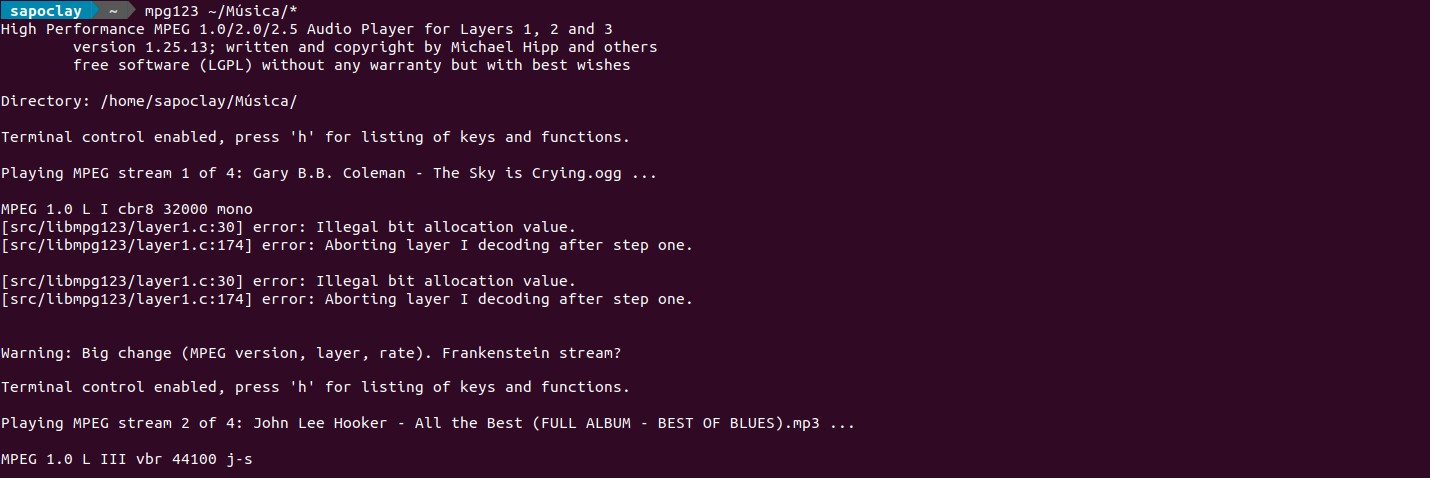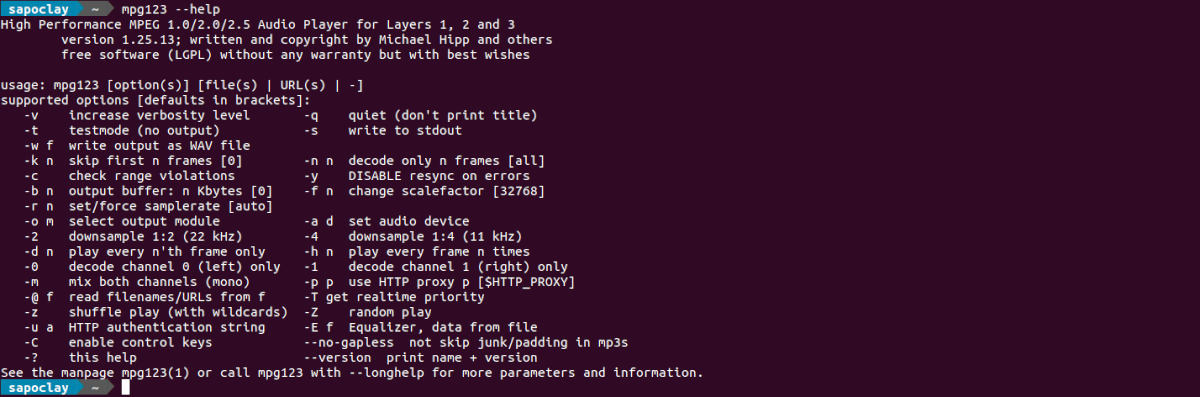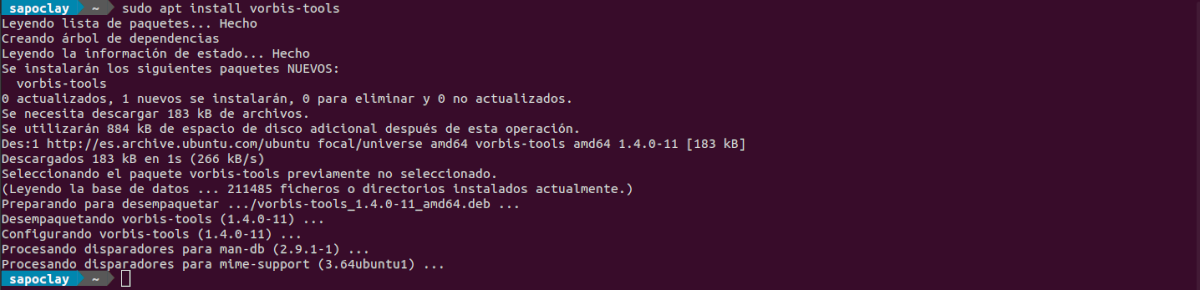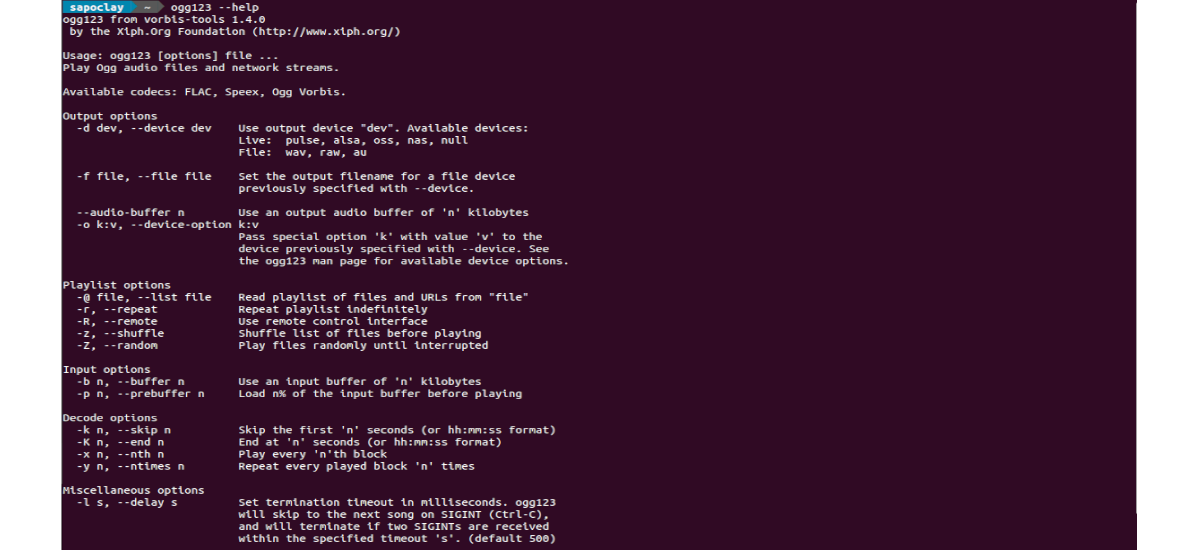હવે પછીના લેખમાં આપણે એક નજર નાંખવા જઈ રહ્યા છીએ ઉબુન્ટુ કમાન્ડ લાઇન માટે સંગીત ખેલાડીઓની એક નાનું સૂચિ. આ સંગીત ખેલાડીઓ Gnu / Linux સિસ્ટમો માટે મફત અને ઉપલબ્ધ છે.
સમય જતાં, આ બ્લોગમાં આપણે ટર્મિનલ જેવા ખેલાડીઓ જોયા છે એમઓસી, સોક્સના o મ્યુઝિક્યુબ, બીજાઓ વચ્ચે. પરંતુ આ ઉપરાંત, અન્ય વિકલ્પો પણ છે, જેમ કે આપણે નીચે જોશું. આ આદેશ વાક્ય એપ્લિકેશનો દ્વારા અમે એરો કીઝ અને કીબોર્ડ શોર્ટકટ્સ દ્વારા શોધખોળ કરીશું.
આદેશ વાક્ય માટે સંગીત ખેલાડીઓ
એમપીવી
ખેલાડી એમપીવી તે Gnu / Linux માટેના સૌથી લોકપ્રિય મલ્ટીમીડિયા પ્લેયર્સ છે, જે વિડિઓ અને audioડિઓ ફાઇલો રમવા માટે સક્ષમ છે. આ કારણ થી "અમે વિકલ્પ પસાર કરીને આદેશ વાક્યમાંથી ફક્ત સંગીત ચલાવવા માટે તેનો ઉપયોગ કરી શકીએ છીએ"કોઈ વિડિઓ".
સ્થાપન
તે હોઈ શકે છે ઉબુન્ટુ પર એમપીવી સ્થાપિત કરો ટર્મિનલમાં આદેશ (Ctrl + Alt + T) નો ઉપયોગ કરીને:
sudo apt install mpv
પણ તમે તમારામાં ઉપલબ્ધ સૂચનાઓને અનુસરી શકો છો વેબ પેજ.
ઉપયોગ કરો
આ ઉદાહરણ માટે આપણે જઈ રહ્યા છીએ મ્યુઝિક ફોલ્ડરમાં બધી ફાઇલો ચલાવો. આ નીચેના આદેશને ચલાવીને પ્રાપ્ત કરી શકાય છે:
mpv --no-video ~/Música/
પેરા એમપીવીનો ઉપયોગ કેવી રીતે કરવો તે શીખો, તમે તેના મેન પેજને ચકાસી શકો છો અથવા આદેશ ચલાવી શકો છો:
mpv --help
અનઇન્સ્ટોલ કરો
જો તમે ઇચ્છો તો આ પ્રોગ્રામને સિસ્ટમમાંથી દૂર કરો, ટર્મિનલમાં (Ctrl + Alt + T) તમારે આદેશનો ઉપયોગ કરવો પડશે:
sudo apt remove mpv; sudo apt autoremove
વીએલસી
વીએલસી એક મફત, ઓપન સોર્સ, ક્રોસ-પ્લેટફોર્મ ગ્રાફિકલ મીડિયા પ્લેયર છે. તેમાં કમાન્ડ લાઇનમાંથી તેનો ઉપયોગ કરવા માટે સક્ષમ થવા માટે એક સાધન શામેલ છે.
સ્થાપિત કરો
પેરા ઉબુન્ટુમાં આ પ્લેયર ઇન્સ્ટોલ કરો, ટર્મિનલમાં (Ctrl + Alt + T) તમારે આદેશનો ઉપયોગ કરવો પડશે:
sudo apt install vlc
તે હોઈ શકે છે તમારી પાસેથી વીએલસી પ્લેયરનું નવીનતમ સંસ્કરણ ડાઉનલોડ કરો સત્તાવાર વેબસાઇટ.
ઉપયોગ કરો
પેરા ફોલ્ડરમાં બધી મ્યુઝિક ફાઇલો ચલાવો, આપણે ટર્મિનલમાં (Ctrl + Alt + T) આદેશ ચલાવવો પડશે:
vlc -I ncurses --no-video ~/Música/
તે હોઈ શકે છે આ પ્રોગ્રામનો ઉપયોગ કેવી રીતે કરવો તેની માહિતી મેળવો તમારા મેન પેજ પર સલાહ લો અથવા આદેશનો ઉપયોગ કરીને:
vlc --help
અનઇન્સ્ટોલ કરો
પેરા આ પ્રોગ્રામને દૂર કરો તમારે જે કરવાનું છે તે ટર્મિનલમાં કમાન્ડનો ઉપયોગ કરવાનો છે (Ctrl + Alt + T):
sudo apt remove vlc; sudo apt autoremove
પ્લેયર
Mplayer છે nuડિઓ અને વિડિઓ ફાઇલો રમવા માટે સક્ષમ Gnu / Linux માટેનો ગ્રાફિકલ મીડિયા પ્લેયર. આનો ઉપયોગ ટર્મિનલમાં મ્યુઝિક પ્લેયર તરીકે પણ થઈ શકે છે.
સ્થાપિત કરો
પેરા ઉબુન્ટુ પર Mplayer સ્થાપિત કરો, ટર્મિનલમાં (Ctrl + Alt + T) આપણે આદેશ ચલાવીશું:
sudo apt install mplayer
તમે પણ કરી શકો છો તમારામાંથી સ્થાપન માટે પેકેજ ડાઉનલોડ કરો સત્તાવાર વેબસાઇટ.
ઉપયોગ કરો
પેરા મ્યુઝિક ફોલ્ડરમાં સ્થિત બધી ફાઇલો ચલાવો ટર્મિનલમાંથી (Ctrl + Alt + T) આપણે ફક્ત આદેશ જ વાપરવાની જરૂર રહેશે:
mplayer ~/Música/*
પેરા એમપ્લેયરનો ઉપયોગ કેવી રીતે કરવો તે વિશે વધુ જાણો, આપણે તેના મેન પેજની સલાહ લઈ શકીએ છીએ અથવા આદેશ વાપરી શકીએ છીએ:
mplayer --help
અનઇન્સ્ટોલ કરો
પેરા અમારી ટીમમાંથી આ પ્રોગ્રામને દૂર કરો, ટર્મિનલમાં તમારે ફક્ત લખવું પડશે:
sudo apt remove mplayer; sudo apt autoremove
એમપીજી 123
એમપીજી 123 છે Gnu / Linux માં કમાન્ડ લાઇન માટે સંગીત પ્લેયર અને audioડિઓ ડીકોડર. તે તમને એમપી 3 ફાઇલોને રીઅલ ટાઇમમાં રમવા અને ડિકોડ કરવાની મંજૂરી આપે છે, ગીતોને મિક્સ કરી શકે છે, મિકસ મ્યુઝિક કરે છે અને બરાબરી માટે બિલ્ટ-ઇન સપોર્ટ છે.
સ્થાપિત કરો
પેરા ઉબુન્ટુ પર mpg123 સ્થાપિત કરો, ટર્મિનલમાં (Ctrl + Alt + T) તમારે આદેશનો ઉપયોગ કરવો પડશે:
sudo apt install mpg123
તે હોઈ શકે છે માં સ્થાપન અને ઉપયોગ વિશે વધુ માહિતી મેળવો પ્રોજેક્ટ વેબસાઇટ.
ઉપયોગ કરો
જો આપણે જોઈએ એમપીજી 3 નો ઉપયોગ કરીને મ્યુઝિક ફોલ્ડરની અંદરની તમામ MP123 ફાઇલો ચલાવો, આપણે આદેશ ચલાવવો પડશે:
mpg123 ~/Música/*
પેરા આદેશ વાક્યમાંથી બધા શક્ય વિકલ્પો જુઓ, આપણે તેના મેન પેજને ચકાસી શકીએ છીએ અથવા આદેશ વાપરી શકીએ છીએ:
mpg123 --help
અનઇન્સ્ટોલ કરો
આ પ્રોગ્રામને આદેશોની મદદથી અનઇન્સ્ટોલ કરી શકાય છે:
sudo apt remove mpg123; sudo apt autoremove
ઓગ 123
ઓગ 123 એમપીજી 123 જેવું જ કામ કરે છે, પરંતુ ફક્ત 'માટે.ઓગ'. તેનો લક્ષણ સેટ એમપીજી 123 જેવો જ છે.
સ્થાપિત કરો
જો તમને રુચિ છે ઉબન્ટુ પર Ogg123 સ્થાપિત કરો, ટર્મિનલમાં (Ctrl + Alt + T) આપણે આદેશ વાપરીશું:
sudo apt install vorbis-tools
પણ આપણે તેના સ્રોતમાંથી સંકલન કરી શકીએ છીએ ગિટહબ પર પૃષ્ઠ.
ઉપયોગ કરો
જ્યારે પણ આપણે જોઈએ Ogg123 નો ઉપયોગ કરીને મ્યુઝિક ફોલ્ડરમાં સ્થિત બધી .ogg ફાઇલો ચલાવો, આપણે ફક્ત આદેશ ચલાવવો પડશે:
ogg123 ~/Música/*
પેરા આદેશ વાક્ય પરના બધા સંભવિત વિકલ્પો જુઓ, તમે નીચેનો આદેશ ચલાવી શકો છો:
ogg123 --help
અનઇન્સ્ટોલ કરો
ઇચ્છાના કિસ્સામાં અમારી ટીમમાંથી આ પ્રોગ્રામને દૂર કરો, તમારે ફક્ત આદેશોનો ઉપયોગ કરવો પડશે:
sudo apt remove vorbis-tools
આ ફક્ત કેટલાક મ્યુઝિક પ્લેયર્સ છે જે Gnu / Linux સિસ્ટમ્સના કન્સોલ પર ઉપયોગ માટે ઉપલબ્ધ છે. બધી ઉપલબ્ધ શક્યતાઓમાં શું નાનું પસંદગી રહ્યું છે.